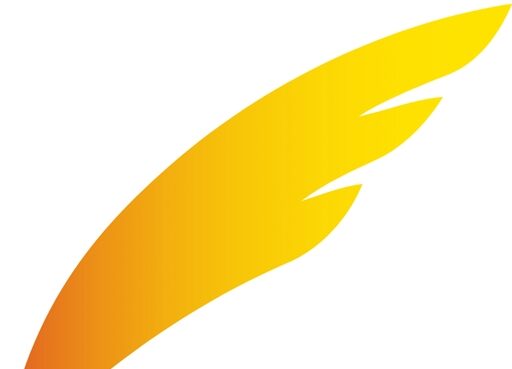이번 글에서는 유튜브 자동재생 끄기 방법을 안내해 드립니다. 자동재생을 멈추는 설정에는 다음 동영상, 미리보기 두 가지가 있으며, 기기별 끄는 방법에 대해서도 알아보도록 하겠습니다.
기기별 유튜브 자동재생 끄기 (다음 동영상)
자동재생 활성화는 YouTube 애플리케이션의 기본 설정이고 만 13~17세의 경우에만 설정이 끄기로 되어있습니다. 영상이 종료된 후 알고리즘이 관련 영상을 찾아서 자동으로 재생해 주는 편리한 설정입니다.
하지만 유튜브를 시청하다 보면 시간 가는 줄 모르고 계속 시청하게 되어 의미 없이 시간을 낭비하게 되는 일이 생기곤 합니다. 자동 재생을 끄는 방법은 크게 2가지 방법이 있습니다. 아무 동영상이나 재생해서 그 동영상 안에서 해결하는 방법, 또 다른 한 가지는 설정 메뉴를 이용하는 것입니다.
휴대기기, 태블릿

- 임의의 동영상을 재생합니다.
- 동영상의 보기 페이지로 이동합니다.
- 영상을 탭해서 재생 바와 메뉴가 나타나게 합니다.
- 우측 상단에서 자동재생 전환 버튼을 사용안함(일시정지 모양)으로 설정합니다.
두 번째 방법은 설정 메뉴를 이용하는 것입니다. 사실 위에 방법이 훨씬 간단하기 때문에 아실 필요는 없다고 생각하지만 참고용으로 말씀드리겠습니다.
프로필 > 설정 > 자동재생 > 다음 동영상 자동재생 비활성화


PC 자동 재생 끄기
휴대폰과는 다르게 설정 버튼이 하단에 있고, 자동 재생 끄기 방법은 동일합니다. 플레이어 하단에서 자동 재생 전환 버튼 클릭 사용안함(일시정지 모양)으로 설정합니다.
스마트 TV 또는 게임 콘솔
스마트 TV에서 YouTube 앱을 실행하고 설정(톱니바퀴 버튼)으로 이동합니다. 자동재생 메뉴에서 OFF로 설정합니다. 스마트 TV나 게임 콘솔이 휴대전화나 태블릿에 연결되어 있는 경우는 기기로 자동 재생을 끄고 켤 수 있습니다.
유튜브 리밴스드 apk 다운로드, 설치 방법 (23.10.17)
유튜브 애드 블록 BEST 8+ (2023년)
유튜브 자동재생 끄기 (미리보기)
피드에서 썸네일을 훑어보고 있으면 PC의 경우 마우스를 올려놓으면 미리 보기가 나옵니다. 스마트 폰의 경우는 화면 중간에 있는 동영상이 미리보기로 재생되죠. 이런 미리 보기 자동재생은 피드에서 미리보기가 재생되고 콘텐츠 내용 음소거로 볼 수 있습니다.
프로필 > 설정 > 일반 > 피드에서 재생
위 경로로 들어가시면 피드의 미리보기를 설정할 수 있습니다. 총 3가지 옵션이 있으며 항상 사용, 와이파이 전용, 사용 안함으로 설정할 수 있습니다. 데이터가 여유롭지 못한 분이라면 와이파이 전용을 사용하는 것을 추천드립니다.
결론
이번 블로그 포스팅에서는 유튜브 자동재생 끄기에 대한 두 가지 종류와 해당 설정 방법을 알아봤습니다. 평소 ‘사용 중’으로 설정해두고 동영상이 종료될 때 취소를 수동으로 탭 하면서 사용하는 것이 이용할 때 가장 편하기는 합니다.
그러나 댓글을 자주 작성하는 유저라면 아예 끄는 것을 추천드립니다. 댓글을 읽고 있거나 댓글을 쓰고 있을 때 화면이 넘어가는 것은 곤란하니까요. 자동재생을 비활성화하고 의미 없이 시간을 보내는 빈도가 줄었으면 좋겠습니다. 감사합니다.